¿Quiere mantenerse al día con su lista de tareas pendientes mientras navega por la Web? ¿O desea estar al tanto de cierta información en tiempo real, como las estadísticas de Forex, y navegar por Internet al mismo tiempo? ¿Por qué no abres las dos páginas web una al lado de la otra? No, no estoy hablando del método tradicional de abrir dos ventanas del navegador y ajustar su tamaño para cubrir la mitad de la pantalla. Estoy hablando de la función integrada de Firefox para mostrar una página web en la barra lateral de Firefox.
Firefox le permite navegar por Internet con una página web abierta en el lado izquierdo para mantenerse al día con su información. En este artículo le mostraremos cómo utilizar esta función.
Nota: La página de la barra lateral en realidad no se comporta como una ventana de navegador separada en la que podría navegar fácilmente. Es solo una página web con información que solo puede ver e interactuar; no puede salir de esta página. Si hace clic en cualquier enlace de la página, se abrirá en la ventana original del navegador a la derecha.
Marcar la página
Para cargar una página web desde la barra lateral, primero debe marcar la página. No encontré ningún método incorporado para cargar directamente una página abierta en la barra lateral. Si conoces alguno, házmelo saber en los comentarios.
Para marcar la página, abra la página deseada y haga clic en el icono «Estrella» en la barra de herramientas superior. A continuación, puede abrir el marcador haciendo clic en el botón «Mostrar sus marcadores» en el lado derecho del icono «Estrella».
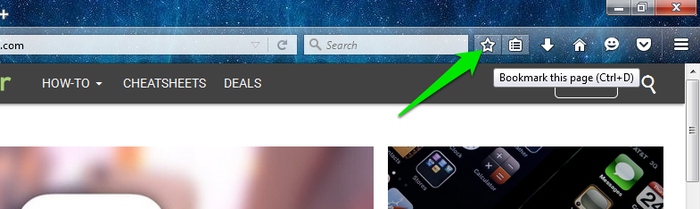
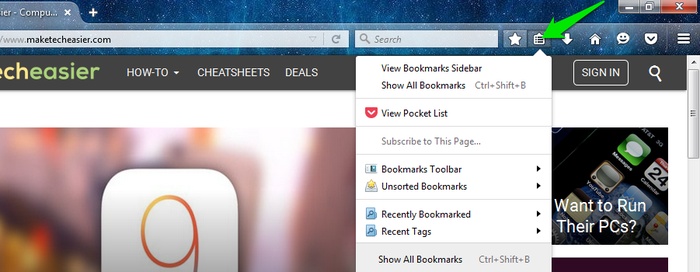
Cargue la página web en la barra lateral
Ahora que la página se ha marcado, vaya a los marcadores y haga clic con el botón derecho en la página que acaba de guardar. En el menú lateral, haga clic en «Propiedades» y marque la opción «Cargar este marcador en la barra lateral».
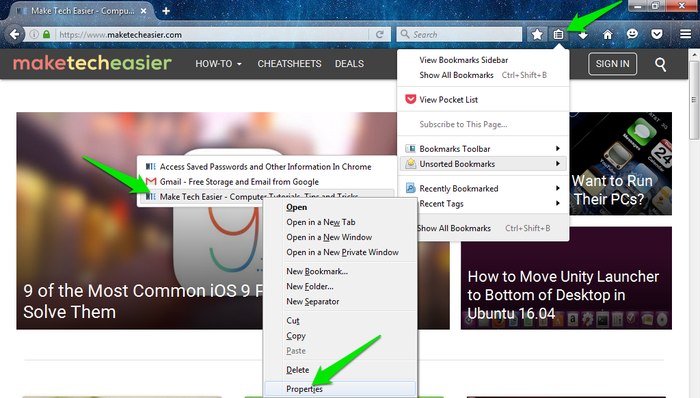
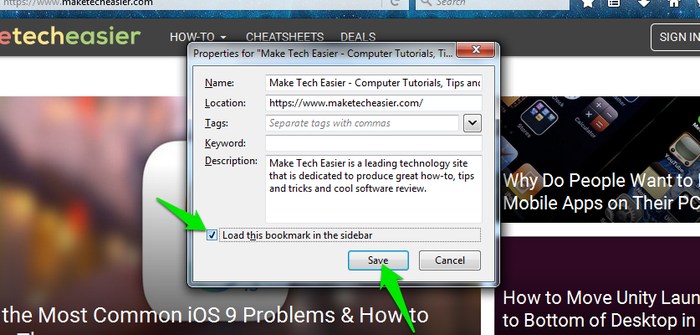
A partir de ahora, cada vez que acceda a este marcador, se cargará en la barra lateral de la izquierda. El espacio que ocupa la barra lateral se puede ajustar, pero hay un límite máximo que le permite cubrir solo aproximadamente el cuarenta por ciento de la pantalla.
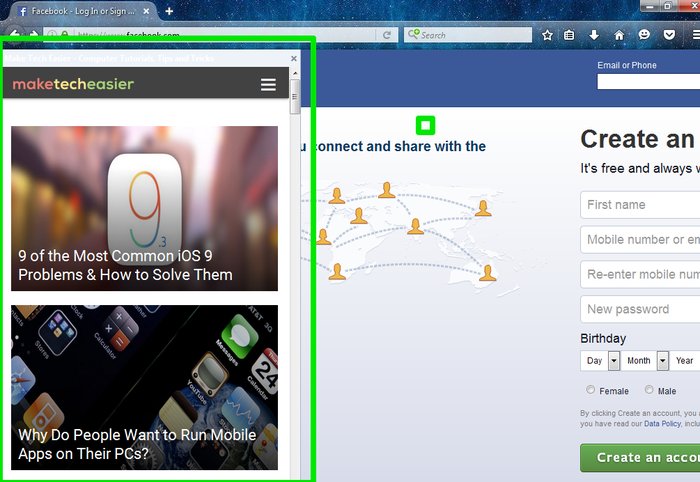
Al hacer clic en cualquier enlace, se abrirá en la ventana derecha. También puede usar la barra lateral izquierda para abrir la página principal de un sitio web y luego navegar fácilmente por el sitio sin salir de la página principal. Por ejemplo, puede abrir la página de inicio de MakeTechEasier en la barra lateral izquierda y abrir artículos en la ventana derecha, evitando abrir varias pestañas o salir de la página de inicio.
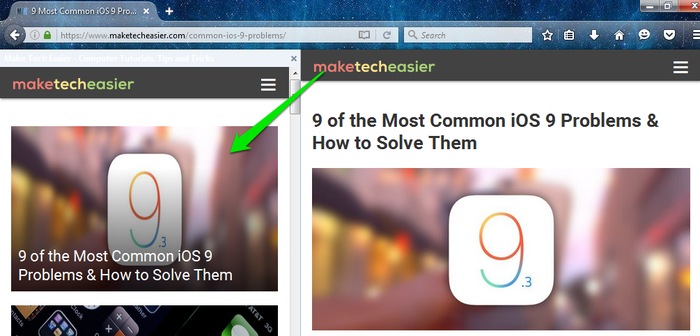
También tenga en cuenta que la barra lateral se mantendrá abierta incluso si se cierran o mueven otras pestañas o ventanas. Puede hacer clic en el botón X en la parte superior o cerrar completamente el navegador para cerrarlo. Si no desea que el marcador se vuelva a abrir en la barra lateral, realice el mismo proceso anterior y desmarque la opción «Cargar este marcador en la barra lateral».
Conclusión
Hay muchas razones por las que es posible que desee abrir una página web en la barra lateral. Puede abrir su cliente de correo electrónico, lista de tareas pendientes, su aplicación de calendario y muchas otras aplicaciones web para usarlas mientras navega por la Web. Tuve algunos problemas para cargar sitios web en la barra lateral que no eran aptos para dispositivos móviles. La barra lateral no tiene un botón de desplazamiento horizontal, por lo que no puede ver una página web de escritorio completa.
¿Vas a usar la función de carga en la barra lateral de Firefox para abrir dos páginas web simultáneamente, o vas a seguir abriendo dos ventanas del navegador? Háganos saber en los comentarios a continuación.
